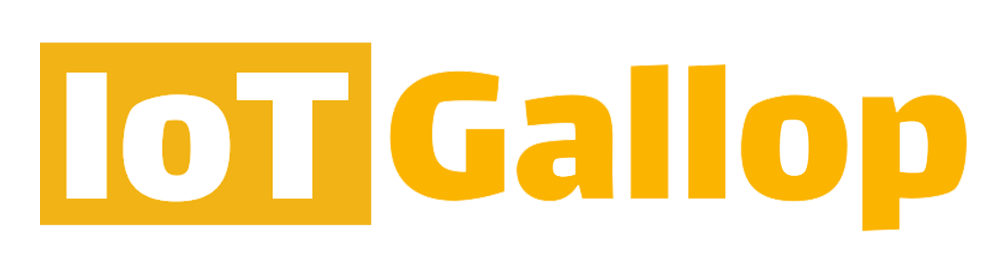Tutte le versioni più recenti di iPhone sono state dotate di Comunicazione in campo vicino (NFC) patatine fritte. Se possiedi un iPhone 6 e versioni successive, potrai godere dei vantaggi di questa tecnologia.
Ma come si usa la tecnologia NFC su iPhone? Questo articolo chiarisce tutto ciò che devi sapere sulla tecnologia, la sua applicazione, i pro e i contro. Continuare a leggere.
Cos'è la tecnologia NFC su iPhone?
NFC o Near Field Communication è un insieme di protocolli di comunicazione mediante i quali diversi dispositivi elettronici possono essere accoppiati tra loro portandoli in prossimità fisica l'uno con l'altro.
L'iPhone utilizza il chip NFC per comunicare con altri smartphone dotati della stessa funzione. Può anche essere utilizzato per effettuare pagamenti e accedere alle informazioni in luoghi come musei e gallerie.
Quali iPhone sono abilitati per NFC?
Tutti i modelli di iPhone rilasciati dall'iPhone 6 hanno chip NFC. Tuttavia, la maggior parte delle versioni di iPhone 6 offre solo opzioni di lettura NFC.
Tutte le altre versioni offrono funzionalità di lettura/scrittura sui tag NFC. Ciò significa che puoi utilizzare il tuo iPhone per leggere i tag NFC che contengono informazioni, ma puoi anche salvare qualsiasi nuova informazione che trovi su un tag NFC.
Come abilito l'NFC su iPhone?
A differenza di NFC per Android, non è necessario attivare/disattivare NFC sul tuo iPhone. L'iOS rileva automaticamente la presenza di NFC nelle vicinanze e fornisce la funzionalità corrispondente.
Per dirla semplicemente, NFC negli iPhone risponderà in base alle tue esigenze. Se apri Apple Pay, avvierà automaticamente la funzionalità NFC. Questo vale per qualsiasi altra applicazione che desideri utilizzare NFC.
Se devi attivare NFC manualmente per leggere un tag esterno, segui la seguente guida dettagliata:
- Passare a Impostazioni e individuare il Centro di controllo
- Scorri tutte le opzioni fino a trovare l'opzione Lettore di tag NFC
- Trascinalo e rilascialo nel tuo Centro di controllo
- Passa alla schermata iniziale e avvia il centro di controllo (puoi scorrere verso il basso, verso l'alto o lateralmente a seconda del modello)
Puoi sempre avviare il tuo lettore di tag NFC dal Centro di controllo ogni volta che vuoi usarlo.
Come usare NFC su iPhone?
Puoi utilizzare NFC su iPhone in due modi:
- Come etichetta
- Come lettore
Utilizzo di NFC su iPhone come tag
Questa è l'applicazione più comune di Tag NFC. Immagino che la maggior parte di noi lo abbia fatto più volte senza nemmeno rendersene conto.
Questa è la tecnica principale utilizzata con i pagamenti contactless come Apple Pay. Il chip contiene informazioni che ti aiuteranno ad autenticare la tua richiesta.
Immediatamente i tuoi dettagli sono confermati, i dati verranno inviati alla tua carta di credito collegata e l'importo esatto verrà detratto dal tuo conto.
Inoltre, questo approccio è utile durante lo scambio di dati. Quando desideri inviare dati a un altro dispositivo, il tuo tag verrà letto dall'altro dispositivo. Quando ciò accade, sarà eccitato e rilascerà i dati per il trasferimento. Questo processo richiede pochi secondi!
Ogni volta che c'è uno scambio di informazioni, un dispositivo funge da lettore mentre l'altro è il tag nel sistema di trasferimento dati NFC.
Utilizzo di NFC su iPhone come lettore
In questo caso, utilizzerai il tuo telefono per scansionare i tag NFC. In questo modo potrai automatizzare la tua casa utilizzando i tag NFC. Questo processo richiede l'acquisto di tag NFC, la scrittura di comandi su di essi e quindi l'utilizzo di un telefono per leggerli ed eseguire i comandi. Se ti stai chiedendo come puoi scrivere sui tag, ecco una guida completa:
Come programmare i tag NFC utilizzando iPhone
Puoi programmare i tuoi tag NFC utilizzando:
- App scorciatoia di Apple
- Scrivere direttamente sui tag NFC
Utilizzando l'app di scelta rapida di Apple
Usare questa tecnica è facile. In quanto tale, dovrebbe essere la tua opzione preferita. Ecco come farlo:
- Apri le app di scelta rapida sul tuo iPhone
- Tocca il tocco di automazione (di solito situato nella parte inferiore dello schermo)
- Fai clic sul pulsante Crea automazione personale e seleziona NFC (scorri verso il basso per trovarlo)
- Avvicina il telefono al tag NFC e tocca l'opzione di scansione
- Inserisci il tuo nome preferito per il tag e Aggiungi azione
- Seleziona l'azione che desideri aggiungere. Qui è dove lo personalizzi con comandi unici per le tue esigenze. Tuttavia, puoi sempre modificarlo.
- Tocca Avanti (di solito nell'angolo in alto a destra)
- Scegli se consentire l'esecuzione automatica dell'azione. In caso contrario, assicurati di attivare l'opzione Chiedi prima di eseguire
- Tocca Fatto.
Questo è tutto! Sarai in grado di eseguire i comandi semplicemente toccando l'app di scelta rapida. Assicurati di posizionare strategicamente il tuo tag NFC dove puoi accedervi con facilità.
Scrivere direttamente sui tag NFC
Se vuoi usare il tuo iPhone per automatizzare i tuoi sistemi domestici, dovrai farlo acquistare un tag NFC vuoto e poi scrivi i comandi su di esso (assicurati anche di avere iPhone 7 o più recente e di aver installato iOS 13). Ecco come ottenerlo:
- Scaricamento Strumento NFC o l'app di scrittura NFC
- Apri l'app e tocca scrivi
- Tocca Aggiungi record. Otterrai un elenco di opzioni. Puoi aggiungere un indirizzo URL o qualsiasi altro comando.
- Toccare OK e tornare alla schermata precedente
- Tocca Scrivi e avvicinati al tag NFC
Dopo aver scritto il tag con il tuo comando ideale, puoi incollarlo in una posizione appropriata dove puoi scansionarlo facilmente usando il tuo iPhone.
Ad esempio, se hai scritto un comando per automatizzare i tuoi sistemi di illuminazione, dovresti posizionarlo accanto alla tua porta. In questo modo, lo scannerizzerai facilmente quando entri in casa.
Altre domotiche che puoi realizzare utilizzando i tag NFC includono:
- Accesso di sicurezza alle aree riservate
- Per accendere/spegnere automaticamente gli elettrodomestici intelligenti
- Automatizzare i tuoi elettrodomestici da cucina
In tutti questi scenari, il tuo telefono fungerà da lettore. Deve scansionare il tag e decodificare le informazioni.
Articoli correlati
- Come programmare i tag NFC
- Che cos'è il pagamento NFC?
- Telefoni con NFC nel 2021: elenco dei dispositivi mobili abilitati per NFC
- 12 migliori usi di tag NFC che renderanno la tua vita divertente
- NFC vs. RFID: qual è la differenza tra loro?
- Scopra tutto sui diversi tipi di tag RFID
- Guida per principianti - Cos'è un tag NFC?
- Il motivo per cui tutti amano il braccialetto NFC